A klónozó bélyegző eszköz használata a Photoshop CS6 programban

Fedezze fel a Klónbélyegző eszköz használatát a Photoshop CS6 programban, és tanulja meg, hogyan klónozhat képeket szakmai szinten.
Az Adobe InDesign Creative Suite 5 (CS5) számos új funkcióval rendelkezik olyan weboldalak és interaktív dokumentumok létrehozásához, amelyeket korábban csak Flash-ben vagy Dreamweaver-ben hoztak létre. Ezenkívül az InDesign CS5-ben könnyebben kiválaszthatja az oldalméreteket.
Mivel az Adobe csak most kezdi hozzáadni a webes és interaktív tervezőeszközöket az InDesignhoz, jobban jár, ha a Dreamweavert használja weboldalak létrehozásához vagy a Flasht az interaktív projektek többségének elkészítéséhez, bár a tervezési folyamatot az InDesignban is elindíthatja. Az interaktív dokumentumok még csak most kezdenek megszokni, és mivel az iPad nem támogatja azt a Flash-formátumot, amelybe az InDesign exportál, elsősorban a PDF-re lesz korlátozva az exportálási lehetőség.
Amikor először hoz létre új dokumentumot, azt látja, hogy az InDesign nem csak nyomtatott dokumentumokat tesz lehetővé. Az Új dokumentum párbeszédpanelen megadhatja, hogy webes vagy nyomtatott tartalmat hoz létre, és ha webre hoz létre tartalmat, akkor a méreteket pixelben (a számítógép kijelzőjén használt méret) adhatja meg hüvelyk vagy centiméter helyett. amelyet nyomtatásban használhat.
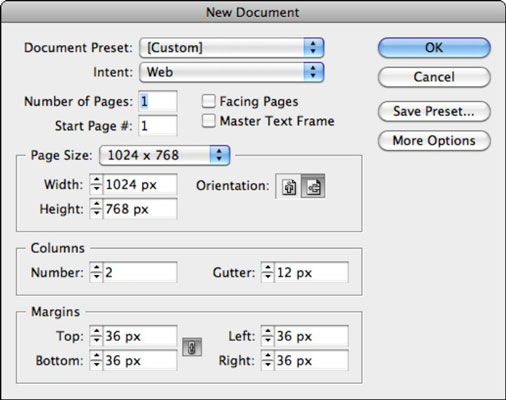
Ha webes létrehozást tervez, akkor az InDesign létrehozhat lépcsőzetes stíluslapokat (CSS) az XHTML-be exportáláskor.
Az InDesign CS5 három új panelt kínál, amelyek segítségével interaktív dokumentumokat hozhat létre és dolgozhat velük:
Médiapanel : Amikor interaktív dokumentumokat hoz létre, filmeket szeretne beilleszteni, ezért az Adobe mostantól lehetővé teszi az FLV- és MP3-fájlok importálását egy InDesign-elrendezésbe.
A filmek importálása után az új Média panelen megadhatja, hogy a videóból melyik képkocka jelenjen meg helyőrzőként – a poszter –, és beállíthat olyan beállításokat, mint például, hogy a videót csak egyszer játsszák le, vagy folyamatosan kell-e ismételni.
Animációs panel : Az új Animáció panelt használhatja animációk létrehozására, vagy ha egy előre beállított opció használatával szeretne animálni egy objektumot az elrendezésben, akkor kihasználhatja az új mozgásbeállítások előnyeit. Mozgási útvonal létrehozásával is animálhat objektumokat egy útvonal mentén.

Időzítés panel : Az új Időzítés panelen beállíthatja az objektumok lejátszási idejét, az Állapotok panelen pedig olyan gombok létrehozását, amelyek másképp néznek ki, ha rájuk viszi az egeret, vagy amikor rájuk kattintanak.
Exportálja a kiválasztott elemeket az oldalon az Adobe Flash Player alkalmazásba, és ha Flash-be exportál, válasszon további beállításokat, például a felbontást és a háttérszínt.
Az InDesign jelen verziója előtt a dokumentumon belüli összes oldalméretnek azonosnak kellett lennie.
Most az Oldalak panelen kiválaszthat bizonyos oldalakat, és módosíthatja az oldal méretét. A dokumentumoldalak sablonjaként szolgáló mesteroldalak is változó méretűek lehetnek.
Tervezőként érdemes lehet névjegykártyát, fejléces papírt és borítékot létrehozni ugyanabban a fájlban – annak ellenére, hogy ezek különböző méretűek. Vagy a prospektusok és kiadványok kaphatnak egy kaput, amely lehetővé teszi egy oldal kihajtását a tervből.

Fedezze fel a Klónbélyegző eszköz használatát a Photoshop CS6 programban, és tanulja meg, hogyan klónozhat képeket szakmai szinten.
Az Adobe Creative Suite 5 (Adobe CS5) Dreamweaverben a Property Inspector az egyik leghasznosabb panel, amely részletes információkat nyújt a kiválasztott elemekről.
A korrekciós réteg a Photoshop CS6-ban színkorrekcióra szolgál, lehetővé téve a rétegek tartós módosítása nélkül történő szerkesztést.
Amikor az Adobe Illustrator CC-ben tervez, gyakran pontos méretű formára van szüksége. Fedezze fel az átalakítás panel használatát az alakzatok precíz átméretezéséhez.
A Photoshop CS6 paneljeinek kezelése egyszerű és hatékony módja a grafikai munkafolyamatok optimalizálásának. Tanulja meg a paneleket a legjobban kihasználni!
Fedezze fel, hogyan kell hatékonyan kijelölni objektumokat az Adobe Illustratorban a legújabb trükkökkel és technikákkal.
Fedezze fel a Photoshop CS6 legmenőbb funkcióját, a Rétegek automatikus igazítását, amely lehetővé teszi a tökéletes képek létrehozását.
Fedezze fel, hogyan használhatja az InDesign szövegkeret beállításait a kívánt eredmények eléréséhez. Tudja meg, hogyan rendezheti el a szövegeket, és optimalizálja a kiadványait!
Fedezd fel, hogyan használhatod az InDesign Creative Suite 5 rácsait és segédvonalait az elemek pontos elhelyezésére. A rácsok és a segédvonalak megkönnyítik az oldal elrendezését és a nyomtatást.
Ismerje meg, hogyan alkalmazhat átlátszóságot az SVG-grafikákon az Illustratorban. Fedezze fel, hogyan lehet átlátszó hátterű SVG-ket nyomtatni, és hogyan alkalmazhat átlátszósági effektusokat.





